
Технологические приёмы визуализации информации весьма разнообразны. Многое зависит от того, каким программным обеспечением обладает разработчик. Цель одна: обратить внимание на какие-то детали, сохраняя в то же время общий контекст диосцены.
Такие технологии используются в сложных программах анимации. Но и в программе PowerPoint также можно выполнить приём медиадидактики, который я назвал «ЭКРАН».
Суть данного приёма заключается в том, что создаётся полное ощущение одной многоуровневой диосцены.
Как правило, в обычной презентации с гиперссылками, имея на первом слайде меню, мы переходим с помощью гиперссылок к различным объектам на других слайдах в любом порядке. Это уже хорошо. НО…
Используя приём «ЭКРАН», мы избавляемся не только от лишних щелчков, но и придаем большую целостность нашему учебному модулю.
В данном случае мы создаем видимость одного общего экрана, на котором появляются вызываемые нами в любом порядке объекты. Это происходит за счет того, что мы
- отказываемся от кнопок возврата (гиперссылки к первому слайду);
- дублируем меню на всех слайдах;
- размещаем объекты на всех слайдах в одном и том же месте.
Новые видео публикуются в обновлённой версии Академии цифрового учителя на Дзене. Подпишитесь на мой обновлённый канал.
В первом случае небольшие иконки выполняют роль гиперссылок на изображения. Размещаем справа «экран».

Ниже создаем столько слайдов, сколько будет изображений. Причем обратите особое внимание на то, что экран мы не создаем заново на каждом слайде, а копируем и вставляем его в пустой слайд. Он будет занимать одно и то же место, что очень важно для нас.
Раскидали на слайды изображения. Подогнали их по размеру «Экрана».
Возвращаемся на первый слайд и начинаем создавать гиперссылки.
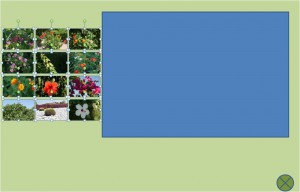
Копируем все иконки-гиперссылки и разбрасываем на все слайды.
Второй вариант. Мы хотим посмотреть не тот или иной объект крупным планом, как в первом случае, а детали одного изображения. Отчасти это напоминает описанный ранее приём Лупа.
Мы разрезаем изображение на ряд фрагментов. Или подбираем готовые изображения этих фрагментов в наших папках или из Интернета. Разбрасываем эти фрагменты по слайдам и совмещаем их с экранами. На маленьком изображении, которое находится на первом слайде, создаем ряд невидимых гиперссылок, соответствующих тому или иному фрагменту.
Как создавать невидимые гиперссылки, было описано в приёме Интерактивная карта. Далее алгоритм действий такой же. Только обратите внимание: сначала мы копируем небольшие изображения, разбрасываем по слайдам, а затем — все невидимые гиперссылки и тоже размещаем по слайдам.